HDL コード アドバイザーを使用した Simulink モデルの HDL 互換性のチェック
HDL コード アドバイザーは、HDL コード生成との互換性に関して Simulink® モデルまたはサブシステムの検証および更新を行います。モデル チェッカーは、モデル コンフィギュレーション設定、端子およびサブシステム設定、ブロック設定、ネイティブ浮動小数点のサポートおよび業界標準のルールへの一致をチェックします。コード アドバイザーは準最適条件または設定をリストしたレポートを生成し、より優れたモデル コンフィギュレーション設定を提案します。
HDL コード アドバイザーでは、次の点に注意してください。
Model ブロックを使用して別のモデル内のあるモデルを参照する場合、HDL コード アドバイザーは親モデルのモデル コンフィギュレーションまたは設定をチェックします。参照モデルが HDL コード生成と互換性があるかどうかをチェックするには、参照モデルで HDL コード アドバイザーを開いて、チェックを実行します。
Simulink モデルでマスク ライブラリ ブロックに対してチェックを実行する場合、コード アドバイザーはライブラリ ブロック内のブロックで HDL 互換の設定が行われているかどうかを検証できません。
モデル アドバイザー チェックをモデルに適用する場合、モデルがあるモデリング標準またはガイドラインに違反していない可能性が高まります。ただし、設計で HDL コード生成の準備ができていることは保証されません。HDL コード生成の準備が整っているかについては、複数の方法を使用して設計を検証するようにします。
HDL コード アドバイザーを開く
HDL コード アドバイザーを開くには、次を行います。
[アプリ] タブの UI から、[HDL Coder] を選択します。[HDL コード] タブが表示されます。DUT Subsystem を選択し、次に [HDL コード アドバイザー] をクリックします。
解析する Subsystem のチェックを実行するには、その Subsystem を右クリックし、コンテキスト メニューで [HDL コード] 、 [HDL コード アドバイザー] を選択します。
コマンド ラインで、「
hdlcodeadvisor('」と入力します。system')systemはチェックするモデルまたはサブシステムのハンドルまたは名前です。詳細については、hdlcodeadvisorを参照してください。
HDL コード アドバイザーの左側のペインに階層内のフォルダーのリストが表示されます。各フォルダーは、関連するチェックのグループまたはカテゴリを表しています。フォルダーを展開すると各フォルダーで使用可能なチェックが表示されます。左側のペインから、フォルダーまたは個々のチェックを選択できます。HDL コード アドバイザーには、選択されたフォルダーまたは右側のペインのチェックに関する情報が表示されます。右側のペインの内容は選択されたフォルダーまたはチェックによって異なります。右側のペインには [結果] サブペインがあり、ステータス メッセージおよびその他のタスクの結果の領域が表示されます。
個々のチェックの詳細については、そのチェックを右クリックして [これはなに?] を選択してください。

HDL コード アドバイザーでのチェックの実行
[HDL コード アドバイザー] ウィンドウでは、個々のチェックまたはチェックのグループを実行できます。チェックを実行するには、チェックを [選択] して、[このチェックを実行] をクリックしてください。たとえば、[安全なモデル パラメーターのチェック] を実行するには、チェック ボックスを選択してから [このチェックを実行] をクリックします。
[HDL コード アドバイザー] ウィンドウで、フォルダー内のチェックのグループを実行できます。
実行するチェックを選択する。
これらのチェックを含むフォルダーを選択して [選択したチェックを実行] をクリックする。
この例では、[モデル コンフィギュレーションのチェック] フォルダーで選択したチェックを実行する方法を説明します。
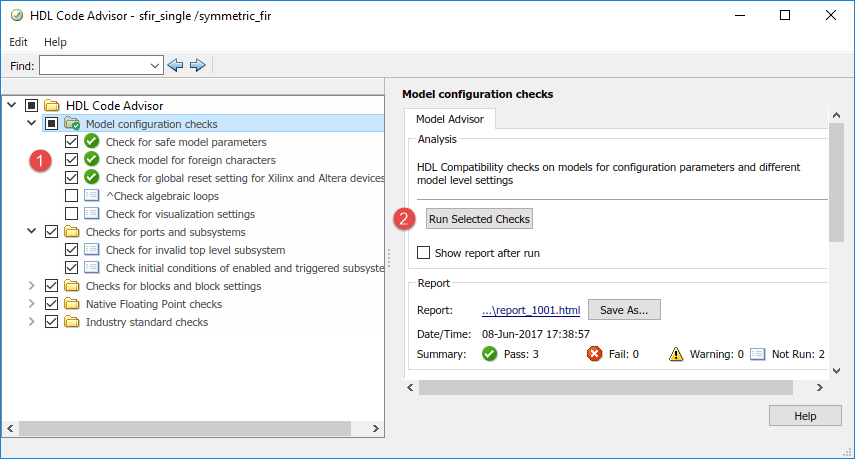
HDL コード アドバイザーの警告またはエラーの修正
HDL コード アドバイザーで、チェックが失敗すると、右側のペインの [結果] サブペインに警告やエラーの情報が表示されます。[結果] サブペインでは、対応していないモデル設定が表示されます。一部のタスクについては、[アクション] サブペインを使用してコード アドバイザーの推奨設定を適用します。この例では、[安全なモデル パラメーターのチェック] を失敗させる、誤りのあるモデル設定が表示されます。

コード ジェネレーターによって [結果] サブペインに報告された対応するモデル コンフィギュレーション設定を適用するには、[設定の変更] ボタンをクリックします。[設定の変更] をクリックした後、適用された変更が [結果] サブペインでレポートされます。これで、このチェックを実行できます。
HDL コード アドバイザー レポートの表示と保存
HDL コード アドバイザーでチェックを実行する場合、HDL Coder™ はチェック結果の HTML レポートを生成します。HDL コード アドバイザーの各フォルダーには、フォルダーとそのサブフォルダー内のチェックに関するレポートが含まれます。レポートにアクセスするには、[モデル コンフィギュレーションのチェック] などのフォルダーを選択して、[レポート] サブペインで [名前を付けて保存] をクリックします。HDL コード アドバイザーを再実行した場合、レポートは作業フォルダーで更新されますが、保存した場所では更新されません。
このレポートは、[モデル コンフィギュレーションのチェック] フォルダーを実行した場合の一般的な結果を示しています。

チェックを実行すると、HDL コード アドバイザーはフォルダー内の各チェックに関する最新の情報でレポートを更新します。異なる時間にチェックを実行した場合、レポートの右上にタイムスタンプが表示され、チェックが実行された時刻が示されます。以前に実行されたチェックのタイムスタンプはチェック名に続いて表示されます。レポート内のチェックをフィルターして、[実行なし] であるタスクを表示しないことや、[パス] したタスクを表示することができます。フォルダーのタスクが実行されるたびに自動的にフォルダーのレポートを表示するには、[実行後にレポートを表示] を選択します。